



一太郎プロンプト講座が開講して半年が経ちました。少しずつでも身に付いてきたでしょうか?
今回は実力テストを実施します。ちょっと難しい問題もありますが、ぜひチャレンジしてあなたの実力を試してみてください。
次の問題を、一太郎プロンプトを使って解いてみましょう。
 a)計算しよう(20点) a)計算しよう(20点)
50円のお菓子を5個買いました。消費税を含めた値段はいくら?最後に"円"を付けましょう。
 |
"@"コマンドを使います。"#"演算子で文字をつなぎます。 |
b)特殊な文字を入れよう(20点)
"@"コマンドを使い" "と発音記号付きの文字を挿入しましょう。 "と発音記号付きの文字を挿入しましょう。
 |
Ctrl+]でプロンプトを開いて、@の詳細説明を見てみてください。 |
c)文字列を置換しよう(20点)
"一太郎11"と"ATOK14"の文字列を、文書頭からそれぞれ、"一太郎12","ATOK15"にすべて置き換えましょう。確認なし、確認ありの両方を考えてみてください。
 |
"s/"の置換コマンドを使います。2回並べるのがミソ。 |
d)罫線表を作ろう(20点)
カーソル位置に「高さ2行、幅10文字」の罫線を、「縦に3個、横に5個」並べましょう。
線種は細線、線色は赤、列位置は半角、行位置は通常にしてみましょう。
 |
 "bx"罫線枠コマンドを、"l"繰り返しで置換コマンド繰り返します。"np"次の段落先頭コマンドで、描画位置を動かすのがミソ。 "bx"罫線枠コマンドを、"l"繰り返しで置換コマンド繰り返します。"np"次の段落先頭コマンドで、描画位置を動かすのがミソ。
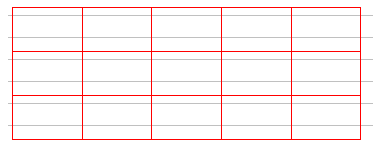
|
e)メンバーを検索しよう(20点)
最後の問題はチョット手強いよ。
名前を入れるとメンバーファイルを開きメンバーを検索するプロンプトを考えてみましょう。
実用的な例なので、F3でツールボックスに割り付けて使ってください。
 |
1. |
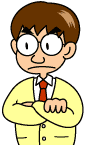 以下のようなメンバーファイルを作る。 以下のようなメンバーファイルを作る。
\My Documents\member.txt
 |
ぷろん先生 一太郎開発チーム #2501
ぽろん先生 花子開発チーム #3001
ぱろん君 Suriken Pro開発チーム #4001
ぴろん君 Netnote開発チーム #5001
・・・・・・・・・・
|
|
|
2. |
使うコマンド
 |
"is" 文字入力ダイアログ |
※ |
検索する文字を入れるダイアログ |
| 構文要素 変数 |
※ |
入れられた文字を、変数に入れる。 |
| "if" 条件分岐 |
※ |
ダイアログをキャンセルされたら何もしないように条件分岐 |
| "od" ファイルオープン |
※ |
"C:\My Documents\member.txt"を開ける |
| "ss" 文頭 |
※ |
文書頭から |
| "sl" 検索繰り返し |
※ |
"/" 検索は、変数が使えないので"sl"を使用。 |
|
|
 |

 |
|